فلاتر ، وتأثيرات ، وإطارات رائعة بدون التركيز على مشاركتها مع كل شخص تعرفه هو ما ستجده في Pix: Pixel Maker for Android.
يحتوي التطبيق على 30 فلترًا (يمكنك دمجها ، والمزيد منها في وقت لاحق) ، و 24 تأثيرات ، و 16 إطارًا. إذا لم تكن متأكدًا من مكان بدء الصورة ، فستجد أيضًا زرًا عشوائيًا لإطلاق صلاحياتك الإبداعية. بالإضافة إلى ذلك ، ستتمكن من حفظ صورك بدقة كاملة ، مجانًا. إليك كيفية البدء:

أولاً ، ستحتاج إلى التقاط صورة أو اختيار صورة من المعرض. هذا المثال سيعمل مع صورة التقطتها على جسر هوارد فرانكلاند الذي يربط سان بطرسبرغ وتامبا ، فلوريدا.
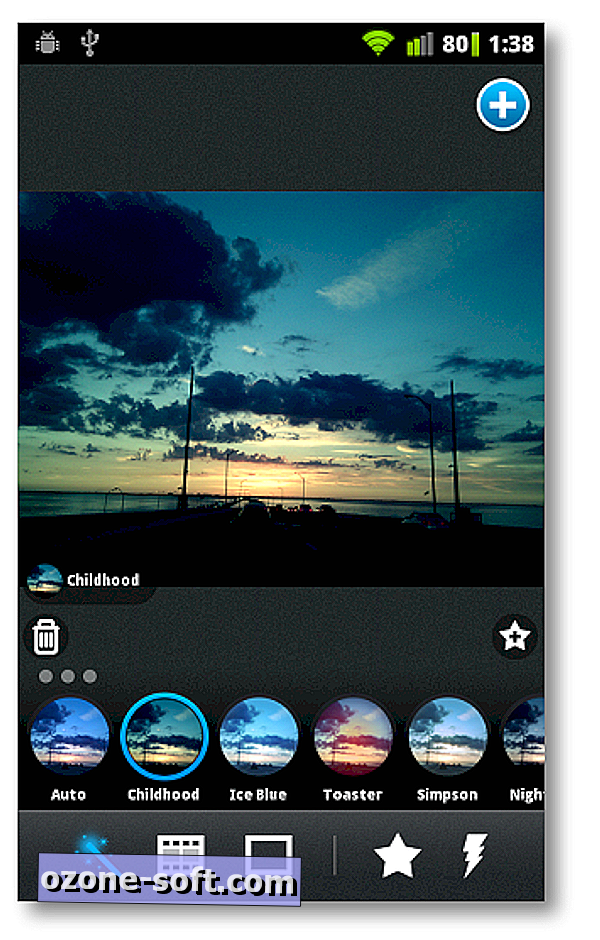
بعد ذلك ، ستحتاج إلى النقر على رمز العصا السحرية إذا لم تكن منطقة التطبيق مفتوحة لك بالفعل. يمكنك تطبيق الفلاتر على صورتك عن طريق لمس العينات المستطيلة على طول الجزء السفلي من الشاشة. ما هو supercool في هذا الجزء هو أنه يمكنك تطبيق أكثر من مرشح واحد. إذا غيرت رأيك بعد تطبيق بعض هذه ، هناك رمز trashcan صغير تحت أسماء المرشحات التي تسمح لك بإزالتها والبدء من جديد.
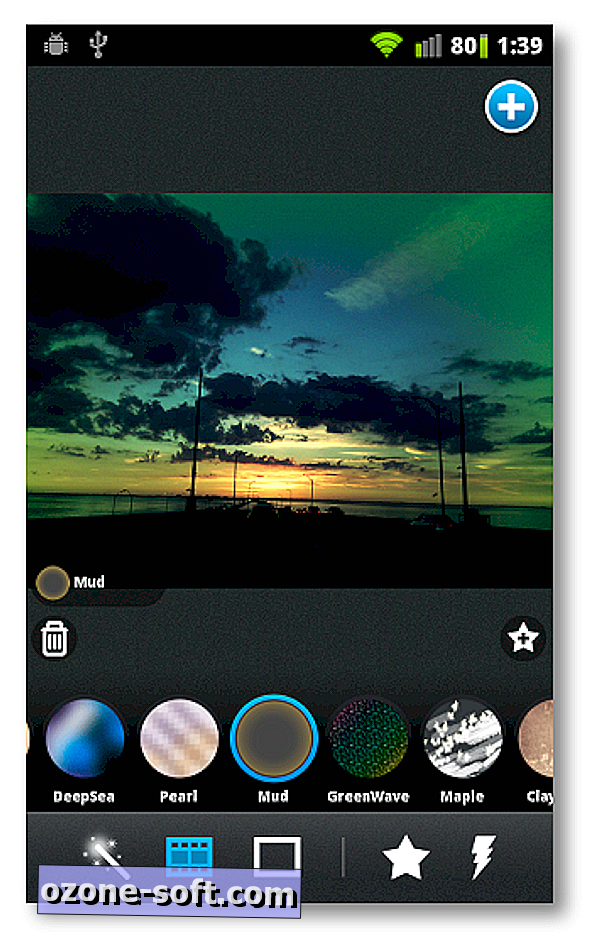
سيضيف رمز بكرة الفيلم الموجود على يمين المرشحات تأثيرات خاصة على صورك. تتوفر خيارات مثل Deep Sea و Pearl و Mud و GreenWave. لا يمكن وضع هذه التأثيرات في طبقات مثل الفلاتر في المنطقة الأولى ، ولكن كل منها يغير الصورة بما يكفي لعدم حاجته إلى طبقات. بعد الانتهاء من اختيار تأثير (أو لا شيء) ، يمكنك أيضًا تحديد إطار.
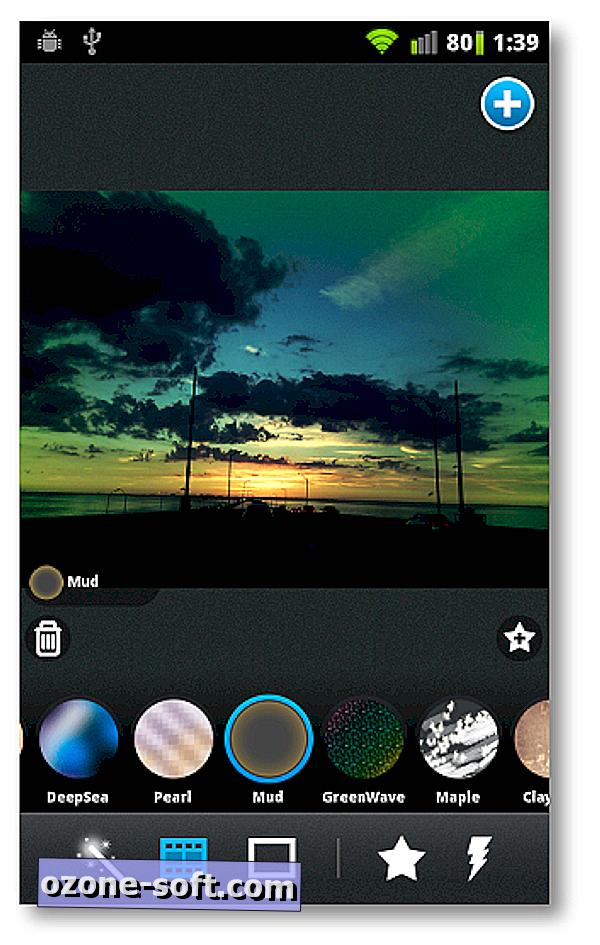
هذا هو الجزء الوحيد من التطبيق الذي أعتقد أنه ينقصه قليلاً. هناك بعض الخيارات الجيدة ، وخاصة حافة خشنة الشعبية ، ولكن يمكن أن يكون هناك المزيد من الألوان والتصاميم. ومع ذلك ، فإن معظم السحر يحدث في المجالين الأولين على أي حال ، ويكون لديك خيار تخطي تطبيق إطار.

بمجرد الانتهاء من ضبط الصورة حسب رغبتك ، فقد حان الوقت للحفظ أو المشاركة. انقر على رمز علامة الجمع في أعلى الجانب الأيسر من الشاشة. رمز الحفظ هو الرمز الثاني من اليسار وسيمنحك خيار الحفظ في الحجم الأمثل أو الأصلي. دمج Facebook و Twitter مدمج ، ولكن يمكنك أيضًا المشاركة مع التطبيقات الأخرى المثبتة على جهازك من خلال الضغط على المزيد.
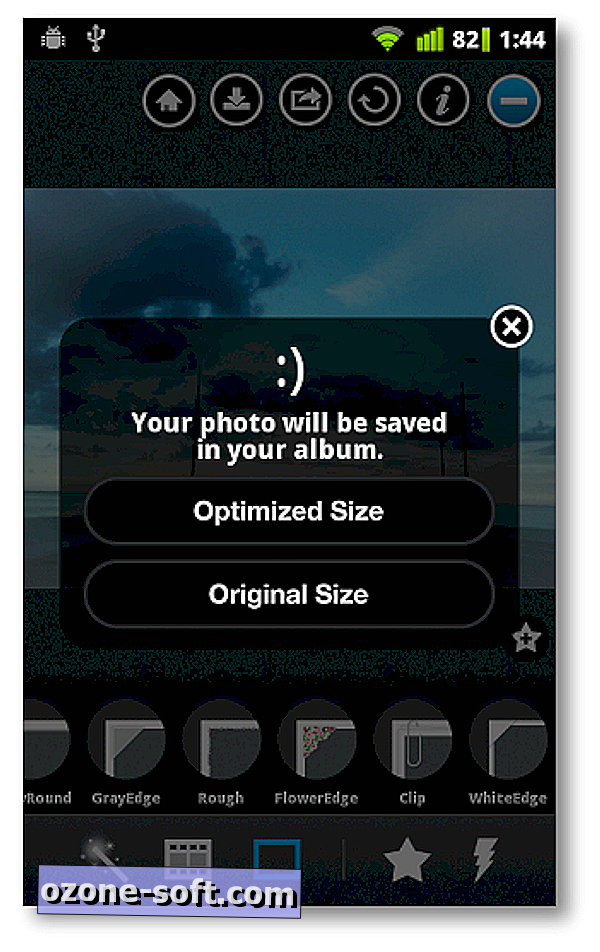
ما التطبيق الذي تستخدمه لتطبيق الفلاتر وغيرها من التأثيرات الرائعة على الصور؟ تبادل المفضلة لديك في التعليقات!












ترك تعليقك